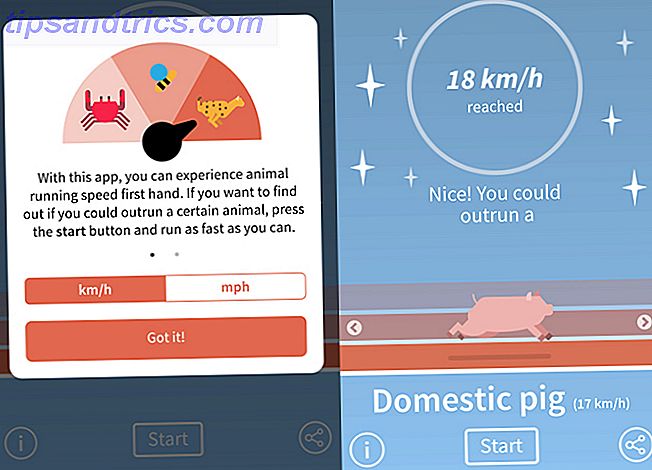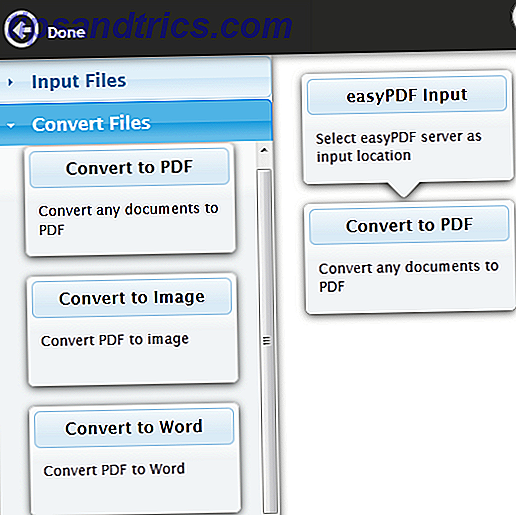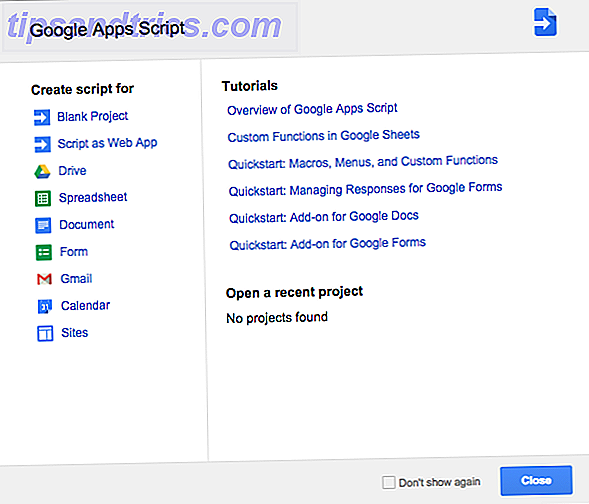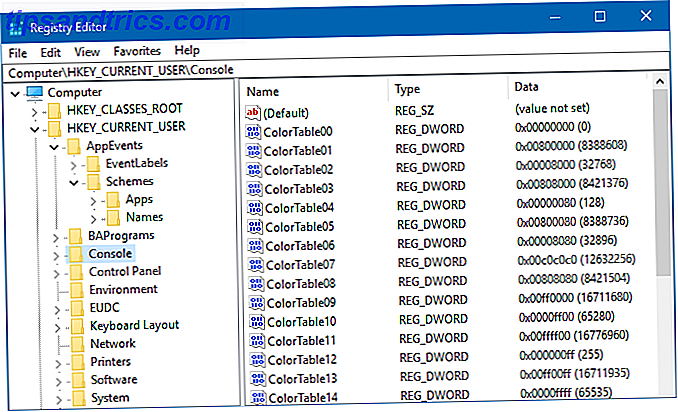
Probablemente haya oído hablar mucho del "Registro", particularmente cuando se trata de ajustar las características de Windows 5 Ajustes del Registro de Windows 10 para Mejorar y Desbloquear Características 5 Ajustes del Registro de Windows 10 para Mejorar y Desbloquear Características El editor de registro es la única manera de habilitar algunas de las características ocultas de Windows 10 Aquí le mostraremos ajustes sencillos, como habilitar el tema oscuro o esconder carpetas. Lea más y solucione problemas del sistema Cómo corregir errores del registro de Windows y cuándo no molestar Cómo corregir errores del registro de Windows y cuándo no molestar En la mayoría de los casos, arreglar nuestro registro no hará nada. A veces, los errores de registro causan estragos después de todo. Aquí exploraremos cómo identificar, aislar y solucionar problemas de registro, y cuándo no molestar en absoluto. Lee mas . Pero si eres como la mayoría, en realidad no sabes qué es el Registro.
E incluso si usted sabe de qué se trata, todavía hay mucho misterio sobre cómo funciona y por qué es importante para las operaciones de Windows.
Al final de este artículo, sabrá qué es el Registro, por qué es importante que Windows lo guarde, cuando Windows lo guarde y cómo puede guardarlo usted mismo si alguna vez necesita realizar una copia de seguridad.
¿Qué es el registro?
El Registro es esencialmente una base de datos masiva.
Esta base de datos está integrada en el sistema operativo Windows y se usa para almacenar todo tipo de configuraciones de nivel de sistema: opciones de kernel, configuraciones de controladores, detalles de tiempo de ejecución para servicios, opciones de interfaz de usuario, etc.
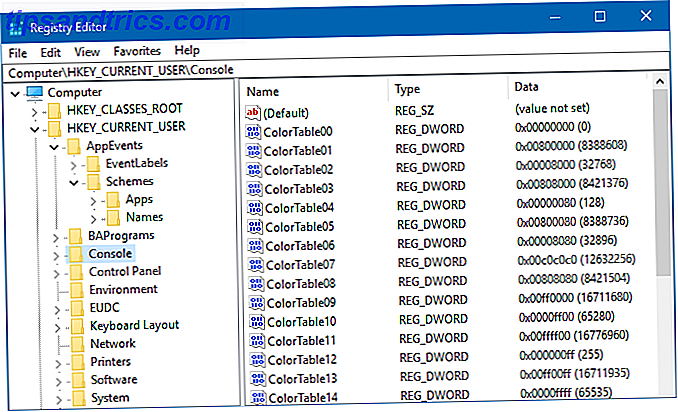
Windows también usa el Registro para rastrear dónde están instaladas las aplicaciones, las marcas de tiempo de instalación y las versiones, y las opciones de inicio para cada aplicación. Los desarrolladores de terceros pueden elegir almacenar datos en el Registro si lo prefieren, y muchos lo hacen, pero las aplicaciones portátiles no usan el Registro en absoluto. Las mejores aplicaciones portátiles Las mejores aplicaciones portátiles Las aplicaciones portátiles son versiones de software livianas que se pueden ejecutar desde una unidad USB sin estar instalada en la computadora host. Hemos seleccionado los mejores para una serie de tareas. Lee mas .
Puede pensar en el Registro como una jerarquía de carpetas (llamadas "claves") que contienen archivos (llamados "valores"). Una clave también puede contener subclaves. Es por eso que las referencias de clave de registro parecen rutas de archivos (por ejemplo, "HKEY_LOCAL_MACHINE \ Software \ Microsoft \ Windows").
Por qué y cuándo Windows guarda el registro
Cuando la gente habla de "guardar" el Registro, puede ser un poco confuso porque hay dos grandes significados:
- Cuando guarda el Registro, está aplicando cambios no guardados y alterando el estado actual del sistema en general.
- Cuando guarda el Registro, está exportando el estado actual del sistema general a un archivo para usar como referencia.
Para evitar confusiones, nos gusta reservar el verbo "guardar" para el significado # 1 y usar el verbo "hacer una copia de seguridad" cuando hablamos del significado # 2.
Como el significado n. ° 1 es extremadamente básico y se explica por sí mismo, abordaremos principalmente el significado n. ° 2 en el resto de este artículo. (En caso de que no esté claro, Windows "guarda" inmediatamente el Registro en el disco cada vez que se realiza un cambio).
Entonces, ¿cuándo hace Windows automáticamente una copia de seguridad del Registro? Para entender eso, primero tenemos que entender la Restauración del sistema.
Restauración del sistema y el registro
Restaurar sistema es una función de Windows que crea una copia de seguridad parcial de su sistema (llamada "punto de restauración") y le permite volver el estado de su sistema a lo que era en el pasado. Estos puntos de restauración actúan como referencias para el aspecto de su sistema en ese momento.
Cuando se crea un punto de restauración, Windows guarda lo siguiente: archivos críticos a nivel de sistema, ciertos archivos de programa, datos de perfil locales pero no itinerantes, configuraciones a nivel de sistema y, por supuesto, el Registro.
Windows solo crea copias de seguridad automáticas del Registro con puntos de restauración.

Entonces, para comprender completamente cuándo Windows realiza automáticamente una copia de seguridad del Registro, debemos saber cuándo Windows crea los puntos de restauración:
- antes de instalar una nueva aplicación (si su instalador es compatible con System Restore)
- antes de instalar o actualizar un controlador
- antes de ejecutar la actualización de Windows
- antes de restaurar un punto de restauración
- cada 7 días después del último punto de restauración creado
Para restaurar un sistema al estado de un punto de restauración, ese punto de restauración debe contener una instantánea del Registro. Recuerde, el Registro incluye configuraciones a nivel de sistema que son necesarias para una operación adecuada.
Cómo guardar manualmente el registro
Aunque Windows intenta hacer una copia de seguridad del Registro antes de que se realicen cambios importantes en el sistema, no es perfecto. Por ejemplo, Windows no respaldará automáticamente el Registro cuando intente realizar cambios a mano. 3 Herramientas para supervisar y examinar El registro de Windows 3 Herramientas para supervisar y examinar El registro de Windows El registro de Windows es una de las partes menos comprendidas de el sistema operativo de Windows. Le mostramos herramientas que pueden simplificar el registro y ayudarlo a identificar problemas. Lee mas .
Entonces, antes de hacer algo arriesgado, ya sea editando valores de Registro, eliminando el Registro, instalando una aplicación dudosa o cualquier otra cosa, siempre es inteligente hacer una copia de seguridad del Registro usted mismo. Afortunadamente, esto es muy fácil:
- Presione la tecla de Windows + R para abrir el indicador Ejecutar.
- Escriba regedit, presione Entrar y haga clic en Sí para obtener el permiso de UAC.
- En el Editor del Registro, desplácese hasta la parte superior y seleccione Computadora, haga clic derecho sobre ella, luego seleccione Exportar .
- Navegue hasta donde desee guardar la copia de seguridad, asígnele un nombre, luego haga clic en Guardar . Recomendamos nombrarlo con una marca de tiempo al menos.
Esto crea un archivo REG que contiene el estado completo del registro actual de su sistema. También puede crear una copia de seguridad parcial si selecciona una clave específica en el Registro, haga clic derecho en ella y luego seleccione Exportar . Esta copia de seguridad parcial solo contendría esa clave particular y sus subclaves.
Si alguna vez necesita restaurar una copia de seguridad del Registro, es igual de fácil:
- Presione la tecla de Windows + R para abrir el indicador Ejecutar.
- Escriba regedit, presione Entrar y haga clic en Sí para obtener el permiso de UAC.
- En el Editor del registro, seleccione Archivo> Importar ...
- En el cuadro de diálogo Importar archivo del registro, vaya al archivo de copia de seguridad REG que creó, selecciónelo y haga clic en Abrir .
Tenga en cuenta que el Registro actual de su sistema será anulado por cada clave en el archivo de respaldo, y si existe una clave en el archivo pero no existe en su Registro, se creará. Siempre tenga cuidado al restaurar una copia de seguridad del registro.
Otros consejos para el registro de Windows
Si bien no hay necesidad de temer al Registro, debe tener precaución cada vez que planee modificarlo. Una mala modificación, incluso algo tan inocente como un error tipográfico, puede confundir accidentalmente Windows. Cómo no estropear accidentalmente el registro de Windows Cómo no estropear accidentalmente el registro de Windows ¿Trabajando con el registro de Windows? Tome nota de estos consejos, y será mucho menos probable que haga un daño duradero a su PC. Lee mas .
Además, piénselo dos veces antes de ejecutar una aplicación limpiadora del Registro. Utilizando Registry Cleaner: ¿Realmente marca la diferencia? Usando Registry Cleaner: ¿Realmente marca la diferencia? Los anuncios de limpiadores de registro se encuentran en toda la Web. Hay toda una industria que se empeña en convencer a los usuarios inexpertos de computadoras que su registro necesita ser reparado, y que, por diez pagos fáciles de $ 29.95, su ... Leer más. Raramente cumplen con sus pretensiones de aumentar el rendimiento, y no puedes confiar en que no harán un cambio malo que afecte la operatividad del sistema. De hecho, la limpieza del Registro es una de las varias maneras en que una limpieza excesiva puede dañar Windows. 5 Maneras de una limpieza exagerada puede romper Windows. 5 Maneras de una limpieza excesiva puede romper Windows. Es fácil ir por la borda al limpiar tu PC. Cuando limpie su PC, asegúrese de saber en qué se está metiendo, es fácil romper algo. Lee mas .
Pero siempre que sepa lo que está haciendo, ajustar el Registro puede ser productivo y gratificante. Consulte nuestro consejo sobre saltar a cualquier clave del Registro de forma instantánea Cómo saltar a cualquier clave de registro de forma instantánea en Windows Cómo acceder a cualquier clave de registro de forma instantánea en Windows El registro de Windows puede ser difícil de navegar, pero hay una herramienta que permite saltar a cualquier clave en un instante. Lea más, y si alguna vez comete un error, siempre puede restablecer el Registro a la configuración predeterminada Cómo restablecer el Registro de Windows a Predeterminado Cómo restablecer el Registro de Windows a Predeterminado Si ha arruinado el Registro de Windows, es de esperar que tenga una copia de seguridad . De lo contrario, tiene una breve lista de opciones para solucionar el problema. Lee mas .
¿Tiene alguna otra pregunta del Registro? ¡Pregúntanos abajo! Y si este artículo te ayudó, por favor compártelo con tus amigos. ¡Gracias!